Undelete YAC application: jak szybko i skutecznie usunąć tę aplikację z komputera?
Dość często w systemach komputerowych opartych na systemie Windows wielu nagle zauważa obecność nieznanego programu YAC. Jak usunąć tę aplikację z komputera tak szybko i sprawnie, jak to możliwe, teraz będzie to brane pod uwagę. Najpierw jednak trzeba ustalić, czym jest program, jak go przeniknie do komputera i czy użytkownik tego potrzebuje.
YAC: co to za program?
Jeśli spojrzeć na oficjalny opis, aplikacja YAC, której nazwa jest skrótem Yet Another Cleaner, wydaje się być pakietem antywirusowym z funkcjami optymalizacyjnymi, mającym na celu głównie neutralizację robaków komputerowych i trojanów, a także zwiększenie wydajności systemu.
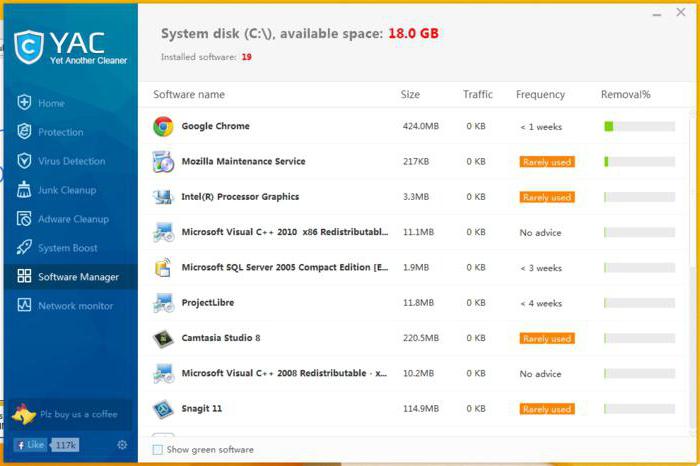
To jest pakiet YAC. Czym jest ten program, opis jest już trochę jasny. Ale czy to wszystko jest bezchmurne? Jak się okazuje, nie. W rzeczywistości aplikacja działa jako najczęstszy porywacz wirusów. Automatycznie wstrzykuje własny dodatek do wszystkich przeglądarek internetowych, bez wyjątku, zastępuje stronę początkową i ustawia przekierowanie (przekierowanie) do stron lub usług związanych z YAC w taki czy inny sposób. Jak usunąć ten zupełnie niepotrzebny pakiet z komputera zostanie omówiony osobno. W międzyczasie skup się na niektórych efektach ubocznych.
Oprócz głównej działalności i pseudo-wzrostu wydajności systemu, program może również powodować odwrotny efekt zamrożenia, niepotrzebnie zwiększając obciążenie pamięci RAM i procesora. Przypadki, w których takiego działania nie obserwuje się, są niezwykle rzadkie. Dlatego wielu użytkowników nie spieszy się z usunięciem tej aplikacji. Wcześnie radujcie się! Może to nastąpić nieco później, gdy program zostanie dokładnie ustalony w systemie. Potem będą pytania o to, czy program YAC jest potrzebny na terminalu komputerowym, ale będzie za późno.
Jak program dostaje się do systemu?
Zagrożenie przenika do systemu zgodnie z klasycznym schematem. Z uwagi na to, że aplikacja (bez względu na to, jak duża reklama jest promowana) nie jest popytem, może zostać zainstalowana jako oprogramowanie towarzyszące podczas instalacji innych programów.
Wiele osób nie zwraca uwagi na sugestie instalowania jakichkolwiek dodatkowych komponentów i po prostu się z tym zgadza. Nic dziwnego, że po tym otrzymują usługę YAC, aktywowaną w tle, automatycznie i w przeglądarkach.
YAC: jak usunąć z komputera? Główne problemy
Na koniec kilka słów o usunięciu aplikacji. Tutaj należy oddzielnie powiedzieć, że nawet po zakończeniu procesu w Menedżerze zadań program YAC nie jest usuwany w żaden ze standardowych sposobów. Nawet tak potężne narzędzia, jak CCleaner czy cały osławiony SpyHunter, ulegają temu.
Program antywirusowy nie może również blokować tej aplikacji, ponieważ początkowo ma status zaufany. Niemniej jednak, jak się okazało podczas ciągłych prób pozbycia się tego nieszczęścia, istnieje rozwiązanie.
Optymalne rozwiązanie problemu
Mamy więc aplikację YAC. Jak usunąć to złośliwe oprogramowanie z komputera? Istnieją dwa główne warunki. Najpierw należy całkowicie wyłączyć połączenie internetowe i zrestartować komputer.
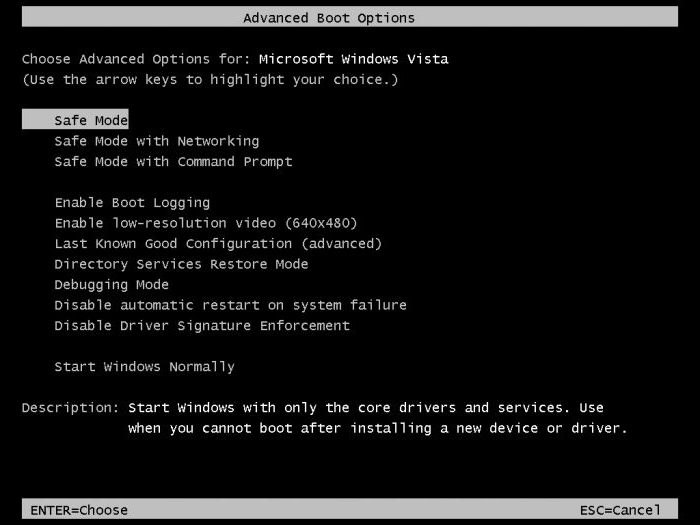
Po drugie, po ponownym uruchomieniu, należy użyć klawisza F8, aby wywołać zaawansowane menu rozruchowe, w którym wybrany jest tryb awaryjny.
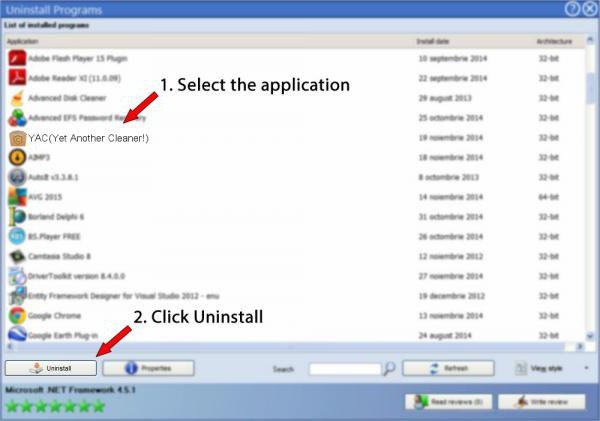
Teraz możesz przystąpić do odinstalowania. Jest on wytwarzany ze standardowej sekcji programów i komponentów "Panelu sterowania". Następnie należy sprawdzić katalog Pliki programów na partycji systemowej i usunąć wszystkie pozostałe składniki, a jeśli to możliwe, wskazane jest również sprawdzenie rejestru systemu (ale z reguły nie jest to wymagane).
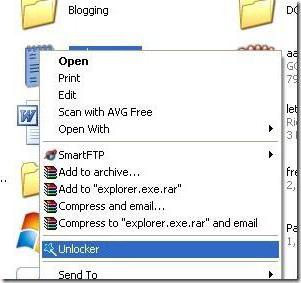
Jeśli elementy do usunięcia są zablokowane z jakiegoś powodu, użyj funkcji UnLocker.
Podobne działania w tym samym trybie awaryjnym można również wykonywać za pomocą wyspecjalizowanych programów, takich jak iObit Uninstaller lub Revo Uninstaller, dzięki czemu użytkownik nie może ręcznie wyszukiwać pozostałych śmieci. Przy okazji ta opcja wygląda lepiej.
Po zakończeniu wszystkich operacji zaleca się sprawdzenie systemu za pomocą jakiegoś optymalizatora (można użyć tego samego programu CCleaner), a następnie przeprowadzić dogłębne skanowanie partycji systemowej za pomocą oprogramowania antywirusowego lub programów narzędziowych, takich jak AdwareCleaner. Ale najlepszym rozwiązaniem byłoby ponowne uruchomienie i uruchomienie Kaspersky Rescue Disk z nośnika optycznego lub dysku USB, nawet przed uruchomieniem systemu Windows.